Eclipse+Maven查看源码和javadoc
Posted
tags:
篇首语:本文由小常识网(cha138.com)小编为大家整理,主要介绍了Eclipse+Maven查看源码和javadoc相关的知识,希望对你有一定的参考价值。
方法一:通过Eclipse
1.先设置maven
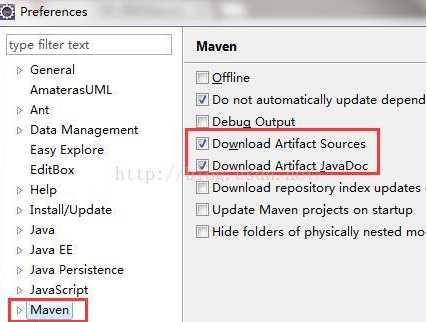
2.通过maven下Jar包源码
选中总包目录下的pom.xml-->右键-->Run As-->Maven build...-->
“Base directory ”输入 项目的工作区间地址--> “Goals”输入 dependency:sources -->
勾中“Update Snapshots”及“Skip Tests”--> RUN
开始下载整个工程中所有Jar的源代码,直到看到 BUILD SUCCESS。
包多网差的时候,请耐心等待。如下图则成功:
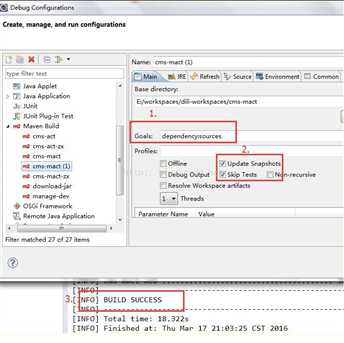
查看是否成功,如下图。
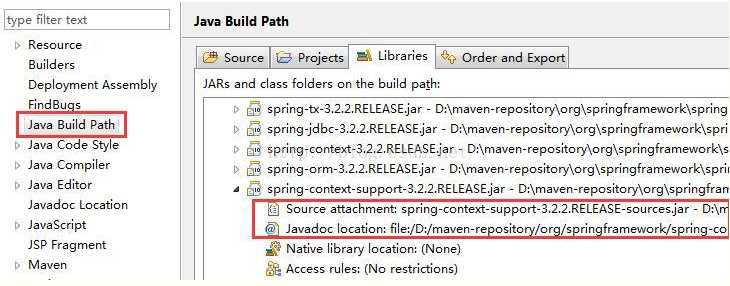
当Eclipse的自动编译动作触发时,会自动下载源码和javadoc。
下载完毕后执行工程右键-Maven-Update Project即可。 实际上Update Project的功能,就是查找reporsitory的坐标目录下有没有源码和javadoc文件,如果有则添加到eclipse的build path中。注意这个操作,和前面有没有勾选"Download Artifact Sources" and "Download Artifact JavaDoc" 都没有关系,而是完完全全看坐标目录下有没有对应文件。
另外,eclipse的自动编译,并不是100%会触发下载源码和javadoc这个动作。有可能是两者结合的不是很好。
参考:解决Eclipse左键无法查看maven第三方包的源代码
方法二:通过Maven命令
mvn dependency:sources
mvn dependency:resolve -Dclassifier=javadoc
命令使用方法:首先进入到相应的pom.xml目录中,然后执行以上命令:
第一个命令是尝试下载在pom.xml中依赖的文件的源代码。
第二个命令:是尝试下载对应的javadocs
但是有可能一些文件没有源代码或者javadocs
执行完毕后,还是要到eclipse中update project才能关联到eclipse。
以上是关于Eclipse+Maven查看源码和javadoc的主要内容,如果未能解决你的问题,请参考以下文章